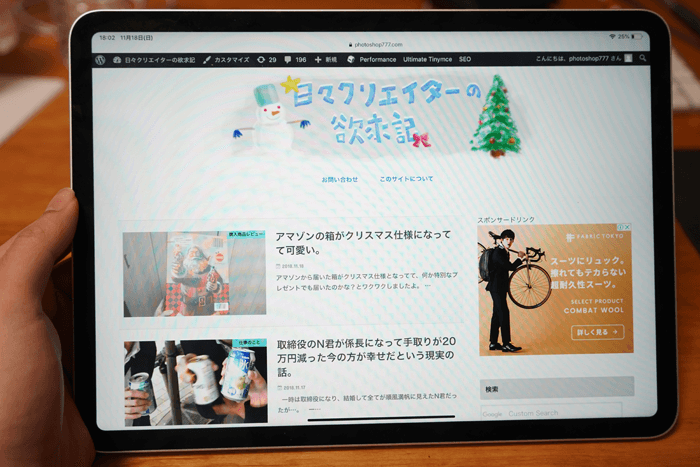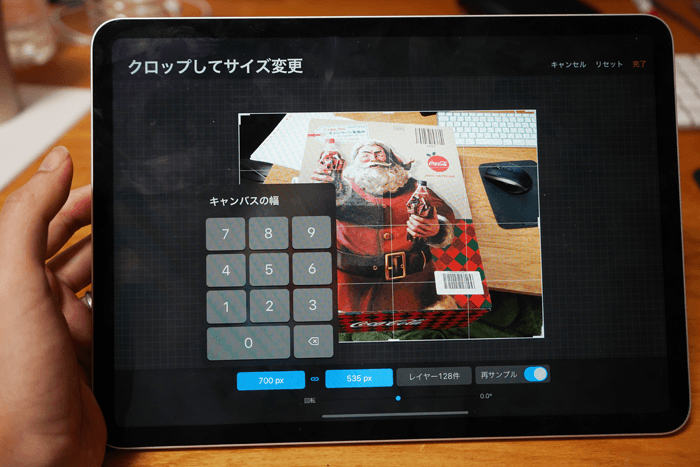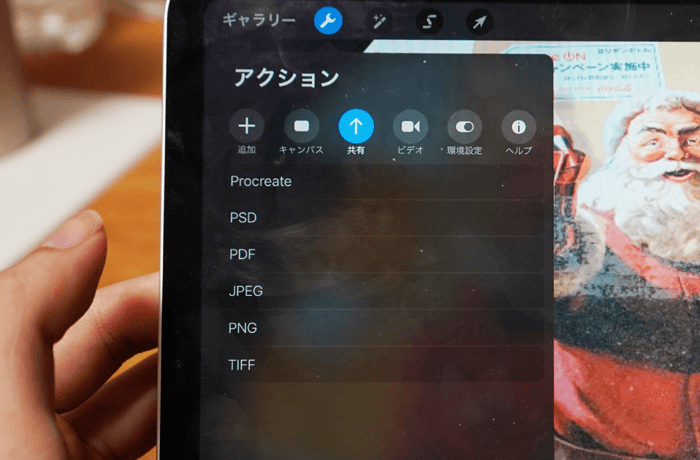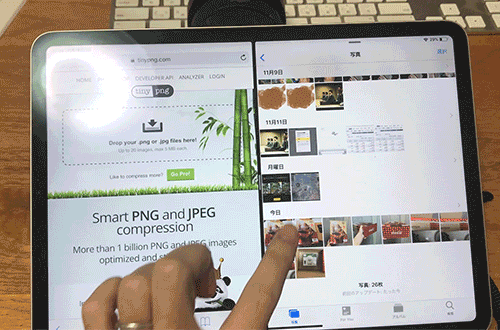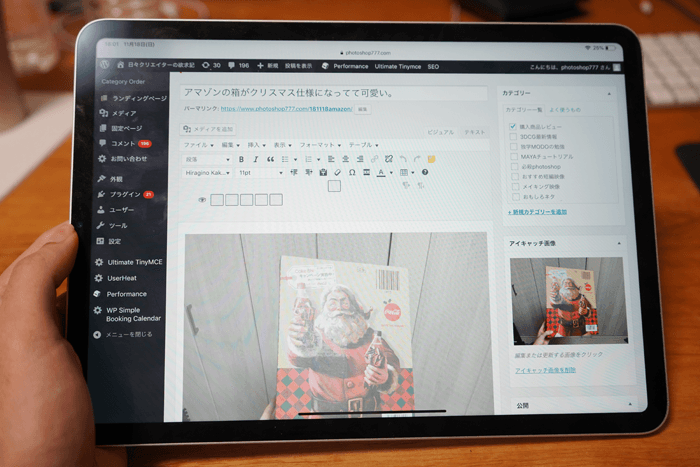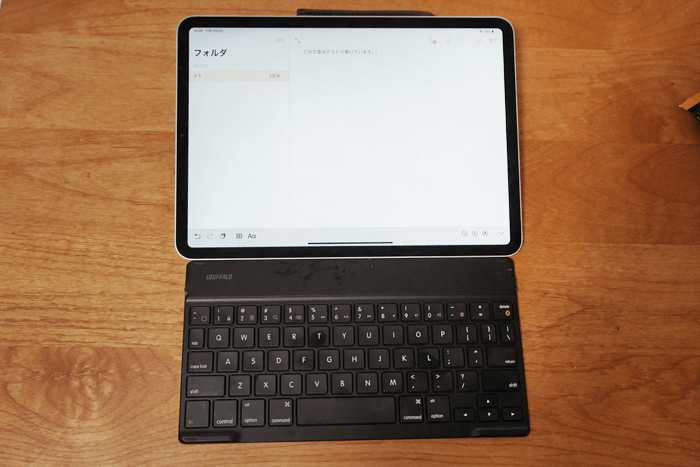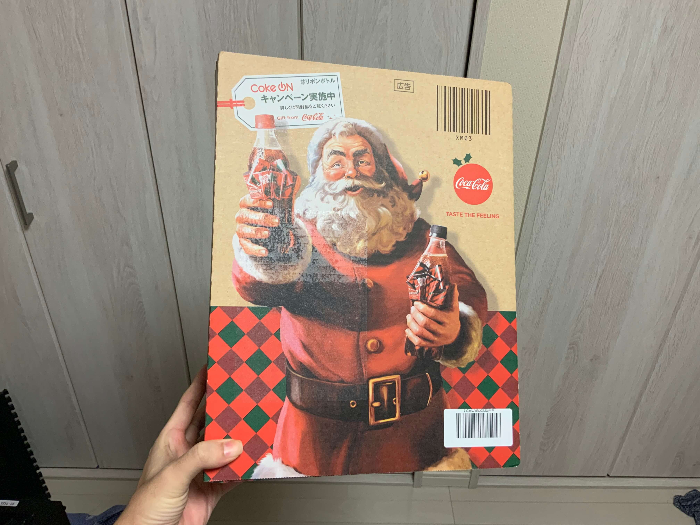2018年のipadproをせっかく買ったのでこれだけでブログ記事が書けないかなと思って実際にやってみましたが、画像が少なくて文字が多い記事なら簡単に更新できるけど、写真やタグが多い記事はブログを書くのにちょっと面倒かなと思いました。
①iPadで写真を撮影してリサイズする
iPadはカメラがついてるので写真を撮影できますが、そのままだとサイズが大きすぎるので、写真をプロクリエイトと言われるお絵描きツールで長編700pxにリサイズして
PNGで書き出しました。
②撮影画像を圧縮する
そのままの画像だとデータ容量が大きいのでweb版のTinyPNGで圧縮しましたが、左右2画面に使えるので簡単に圧縮する事ができました。圧縮した画像は写真フォルダに別途名前をつけて保存すればOK。ただし数枚なら簡単ですが大量の画像を一度に圧縮するのは面倒だと感じました。
③ワードプレスを立ち上げて画像をアップします
ワードプレスを立ち上げて画像をアップします。ここでも2画面にしておく事ですんなり次々に画像をアップする事ができました。ただし沢山の画像をアップした後に順番を入れ替えたりするのを指で操作するのは面倒です。ipadproでマウスが使えたらいいと思いますが、それってパソコンと変わらなくなっちゃいますからね…。
④文章を書くにはキーボードが必要
1番大変だったのはipadproで文字を打つ事です。キーボードの間隔が広くて打ちづらく、かなり時間が掛かりました。慣れの問題もあるかもしれませんが、iphoneのほうが打ちやすいし、確実にパソコンのキーボードを使った方が長い文章を集中して打つのに向いています。
試しに以前iphoneで使ってたbluetoothのキーボードを使ってみたらipadでもパソコンと同じ感覚で文章を打つ事が出来たので、ipadproでブログを書くときは確実にキーボードが必要だと思った方がいいですね。
僕が買ったのより最新バージョンが発売されてました。
IPadproでブログが書けない事はないけど、時間が掛かる。
そもそもipadのワードプレスはテキスト編集だと日本語入力が効かなくビジュアルだと文字が打てたりと、動作が不安定です。
パソコンだったら大量にある画像もバッチで一瞬に圧縮できますが、ipadだとそれができません。24インチモニターでいつも作業しているせいもありますが、小さい画面での作業はかなり窮屈に感じました。マウスが使えず何をするにもワンテンポ遅さを感じます。
それでも数枚の写真をアップして記事を書くぐらいだったらそこまでストレスなく作業ができますが、わざわざipadで記事を書くならパソコンの方が断然早い事は間違いありません。10万円出すならmacbookproを買った方がいいですよ。パソコンを持っていて「ipadでブログを書けたら何か楽になるかな〜」と思うならそんな事はないので買うのはやめておいた方がいいです。寝ながらipadで記事を書こうとする方が余計に時間がかかってしまいますからね..。
しかし僕はブログを書くためにipadproを買ったわけではなくて、お絵描きしたいから買ったんですが、アップルペンシル2はいつになったら入荷するんだろうか..。ヤフオクでもメルカリでもプレ値で2万円になってる事から全然出回ってないんでしょうね…。そんな事をしている間にipadproの熱が冷めてしまいそうだ..。